در حال حاضر خالی است: ۰ ﷼
فیلتر پیشرفته در اکسل (قسمت اول) Advanced Filter
۳ دیدگاه
در حال حاضر خالی است: ۰ ﷼
همه ما بارها و بارها، به نوعی مبحث فیلتر را در فایل های خود استفاده کرده ایم ولی در مورد بحث فیلتر پیشرفته در اکسل و قابلیت های آن ممکن است کمتر به گوشمان خورده باشد یا شاید گاهی گزینه Advanced Filter را در کنار گزینه Filterدیده باشیم، اما به آن خیلی توجهی نکردیم.
در زیر مزایای فیلتر پیشرفته و ویژگیهای آن را با هم بررسی میکنیم و در آخر فکر میکنم تصدیق خواهید کرد که فیلتر پیشرفته با وجود کمی پیچیدگی بیشتر نسبت به فیلتر ساده، ارزش یادگیری خواهد داشت.
برای آشنایی با قواعد و نکات فیلتر ساده، و یادگیری بهتر این مقاله، مطلب فیلتر را از اینجا مطالعه نمایید.
تفاوت مهمی که بین این دو ابزار وجود دارد در تعداد و نوع شرط هاست. درفیلتر ساده شما نهایتا میتوانستید دو شرط را در یک ستون با استفاده از گزینه Custom Filter اعمال نمایید و یا بین چند ستون تنها عملیات And و اشتراک امکان پذیر بود. در حالیکه در ابزار Advanced Filter محدودیتی در تعداد و ترکیب های مختلف شرطها وجود ندارد.
البته برخلاف فیلتر ساده که به صورت خودکار و بدون نیاز به آماده سازی داده ها، قابل استفاده بود، در فیلتر پیشرفته ما نیاز داریم که محدوده شرط را از ابتدا ایجاد کنیم. در زیر اجزای پنجره Advanced Filter و قواعد کار با آن را با هم بررسی میکنیم و در انتهای این آموزش به خوبی می توانید از این ابزار استفاده نمایید.
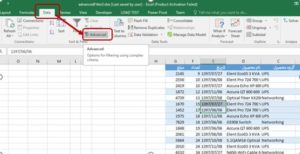
بعد از انتخاب گزینه بالا این پنجره ظاهر می شود:
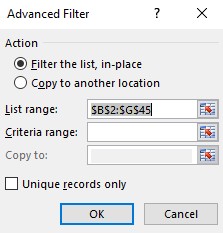
Action :
حال با انجام چند مثال موارد بالا را به خوبی فراخواهید گرفت:
* میخواهیم از جدول نمایش داده شده در تصویر زیر، گزارشی از فروش شعبه ۲ برای گروه محصولات Networking با مقادیر فروش بالاتر از ۲۰ عدد را ایجاد نماییم.
** ابتدا و به عنوان مهمترین مرحله، محدوده شرط را آماده میکنیم.
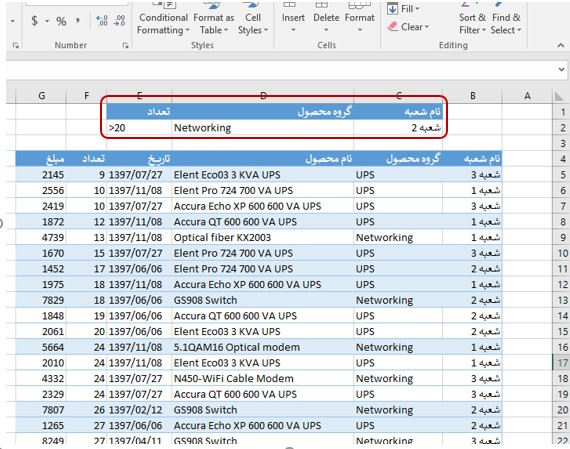
*نکته:
با توجه به قاعده مطرح شده در بالا، بین تمام موارد موجود در یک سطر اشتراک (AND) برقرار است.
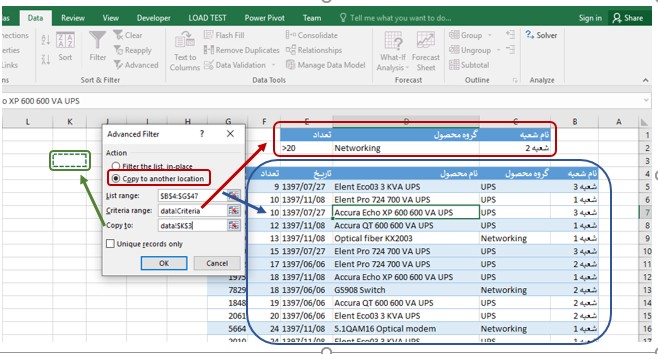
نتیجه نهایی گزارش :
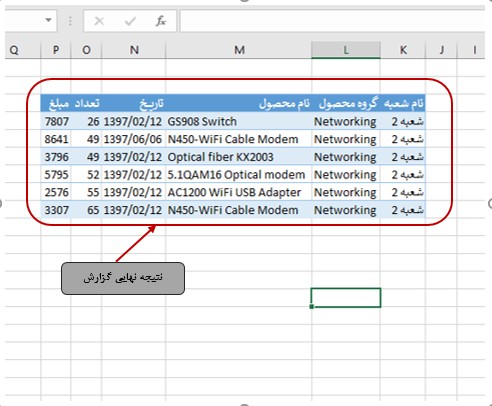
حالا مثالی با عملیات OR (اجتماع ) مطرح میکنیم.
* گزارش فروش شعبه ۱ از گروه محصول UPS و یا شعبه ۳ از گروه محصول Printer
**محدوده شرط با منطق OR
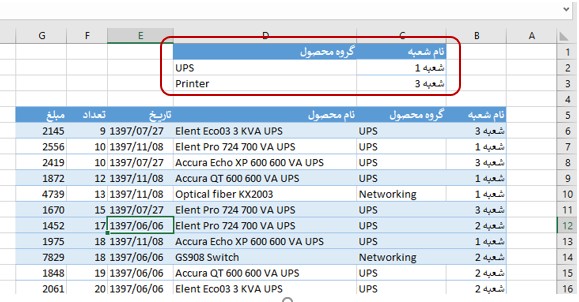
نتیجه نهایی :
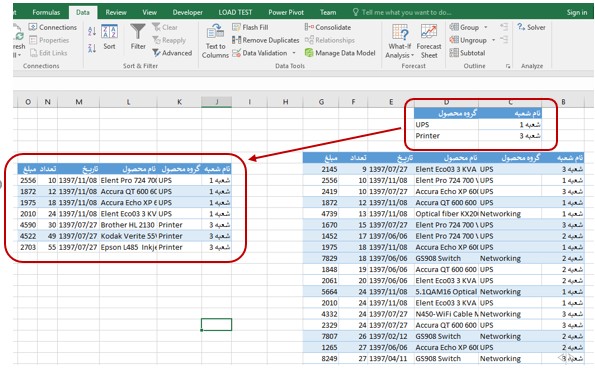
حالا که کلیت ساختار AND و OR را آموختیم، برای ساختن شرطهای کامل تر نیاز داریم که با یک سری علائم و قواعد آشنا شویم.
در قسمت دوم فیلتر پیشرفته در اکسل، با این علائم خاص و روش کار با آنها آشنا خواهید شد.
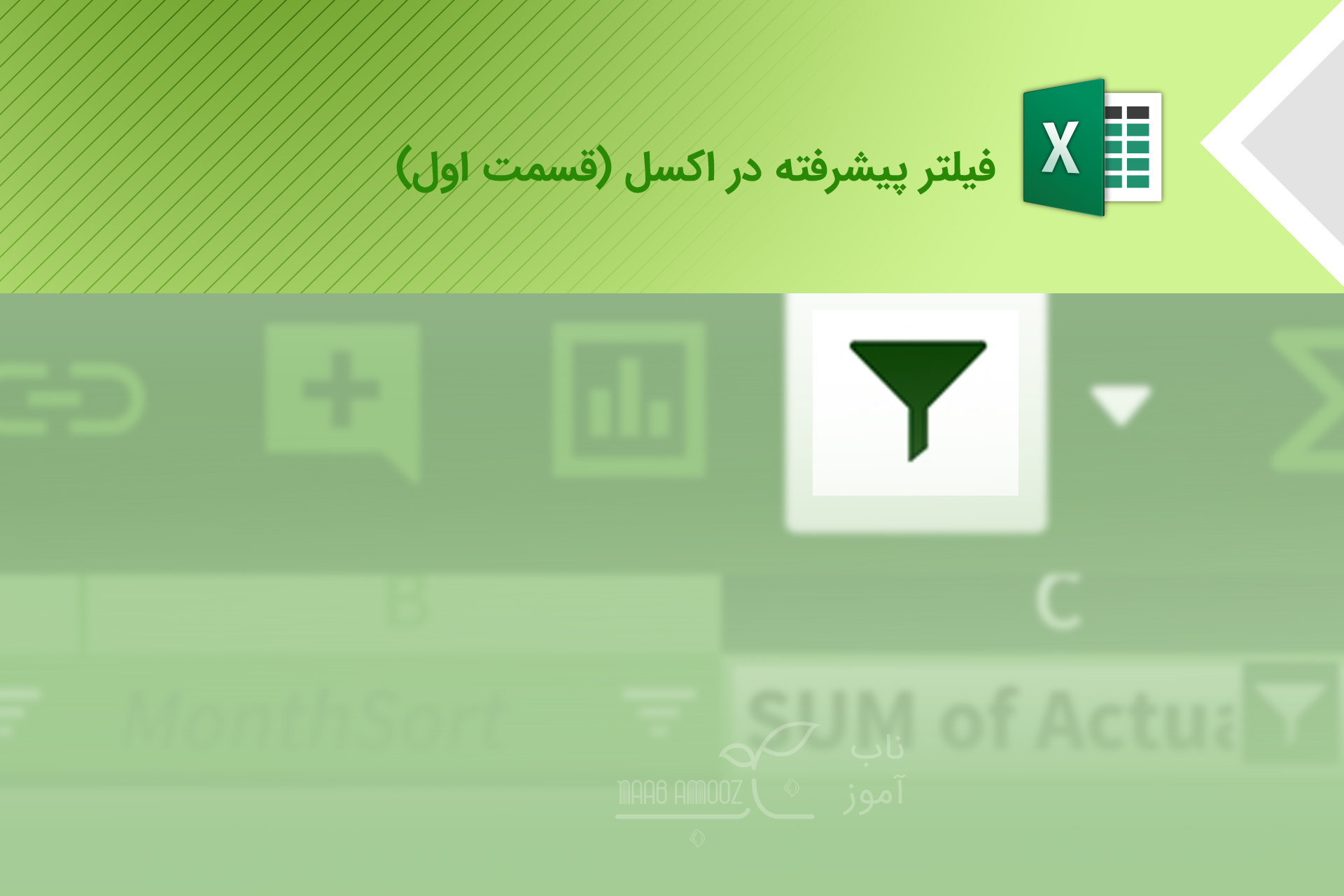
ممنون برای مطلب خوبتون، ممکنه برای جستجوی یع مقدار در sheet های دیگه هم توضیح بدین؟
استاد عالی بود نکات خیلی مهمی داخل هر دو مثال ذکر شده بود بابت آموزش خیلی مهمی با این کیفیت ممنونیم 🙏🏻
خواهش میکنم.
دقیقا مبحث فیلتر پیشرفته موضوع مهم و کاربردیه که قصد داشتم بهش توجه بیشتری بشه.